Отворите МП4 видео датотеке
Један од популарних видео формата је МП4. Хајде да сазнамо са којим програмима можете да репродукујете датотеке са наведеним екстензијом на рачунару.
Садржај
Програми за играње МП4
С обзиром на то да је МП4 видео формат, са сигурношћу можемо рећи да ће ова врста садржаја моћи да репродукује већину медија плејера. Поред тога, неки прегледачи фајлова и друге врсте апликација могу да решавају овај задатак. Детаљно ћемо размотрити упутства за отварање објеката са одређеним наставком у одређеним програмима.
Метод 1: МПЦ
Хајде да започнемо опис алгоритма активности за активирање репродукције МП4 видео записа са популарног плејера мултимедијалног садржаја МПЦ .
- Започните медијски плејер. Кликните на "Филе", а затим одаберите "Брзо отварање датотеке ..." .
- Појавиће се прозор за отварање мултимедијалне датотеке. Иди до њега у директоријуму локације МП4. Изаберите овај објекат и примените "Отвори" .
- Плејер ће почети да свира филм.
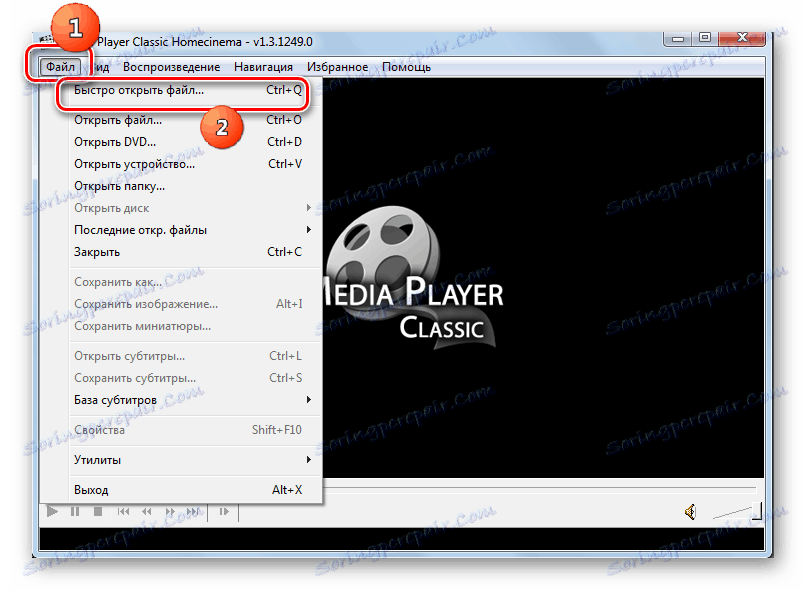
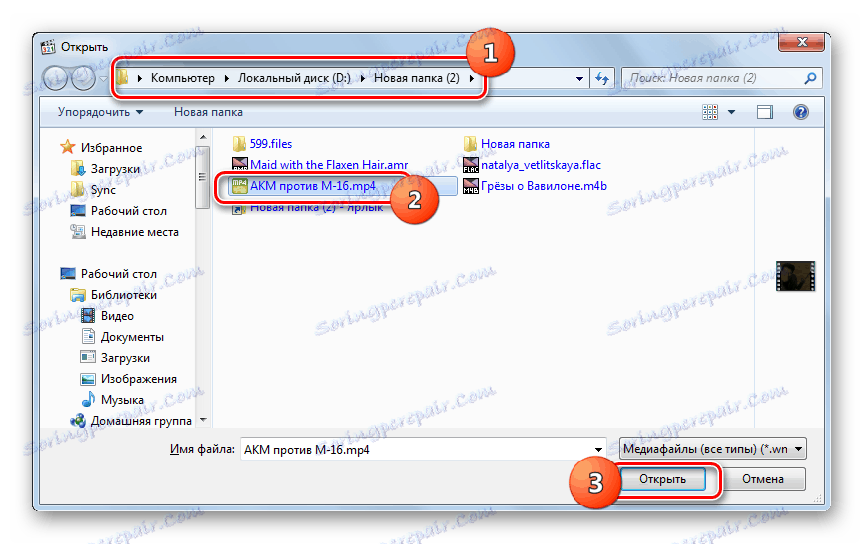
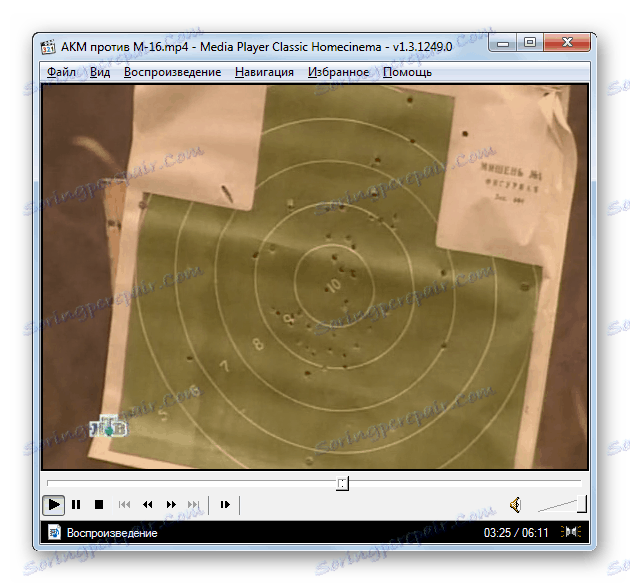
Метод 2: КМПлаиер
Сада погледајте како можете да отворите МП4 користећи КМПлаиер , који је један од најфункционалнијих медија плејера.
- Активирајте КМПлаиер. Кликните на икону плејера и изаберите "Отвори датотеке (датотеке)" .
- Отвара се прозор за отварање медијске датотеке. Отворите директоријум локације МП4. Након обележавања објекта, користите "Отвори" .
- Покреће се видео датотека у КМПлаиер-у.
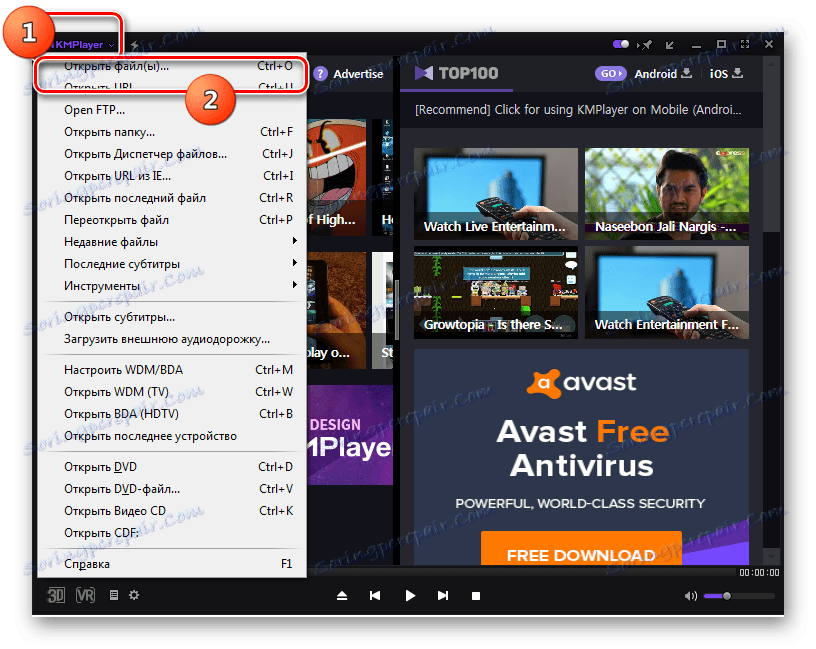
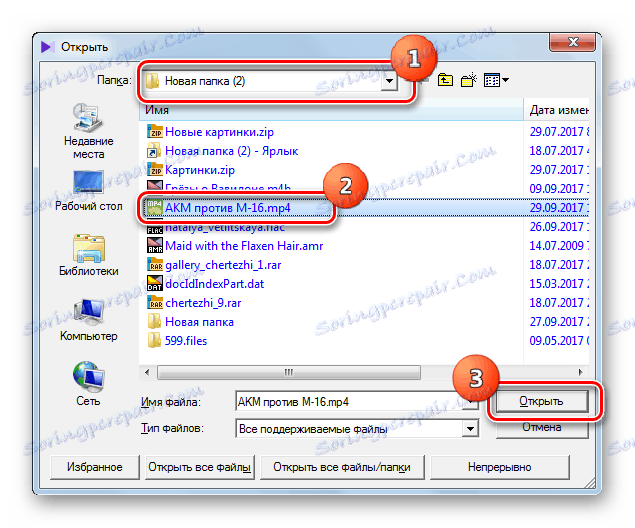

Метод 3: ВЛЦ плејер
Следећи играч, алгоритам акција у којем ће се разматрати, се зове ВЛЦ .
- Покрените ВЛЦ плејер. Кликните на "Медиа" у менију, а затим кликните на "Опен Филе ..." .
- Појавиће се типични прозор за избор медијске датотеке. Отворите локацију МП4 филма. Након што сте изабрали, притисните "Отвори" .
- Репродукција ће се покренути.
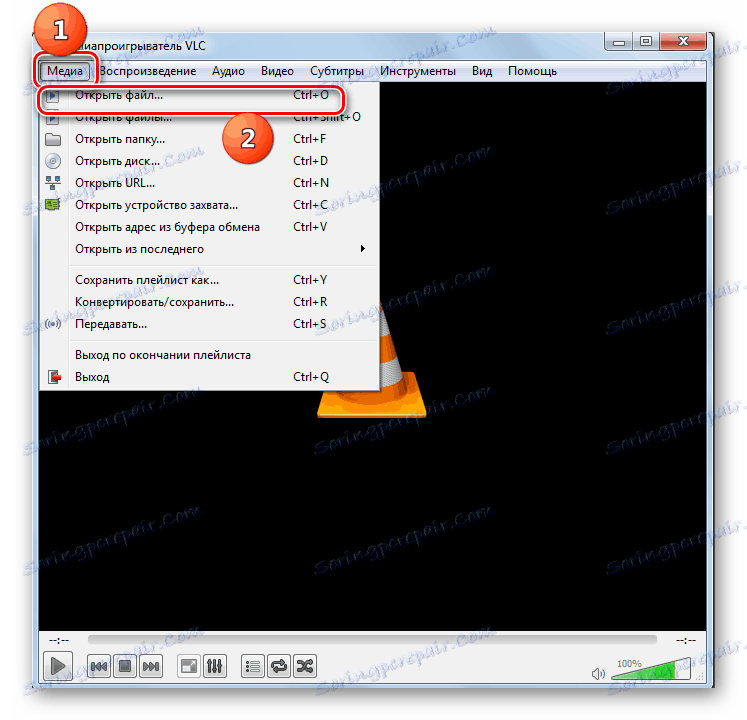
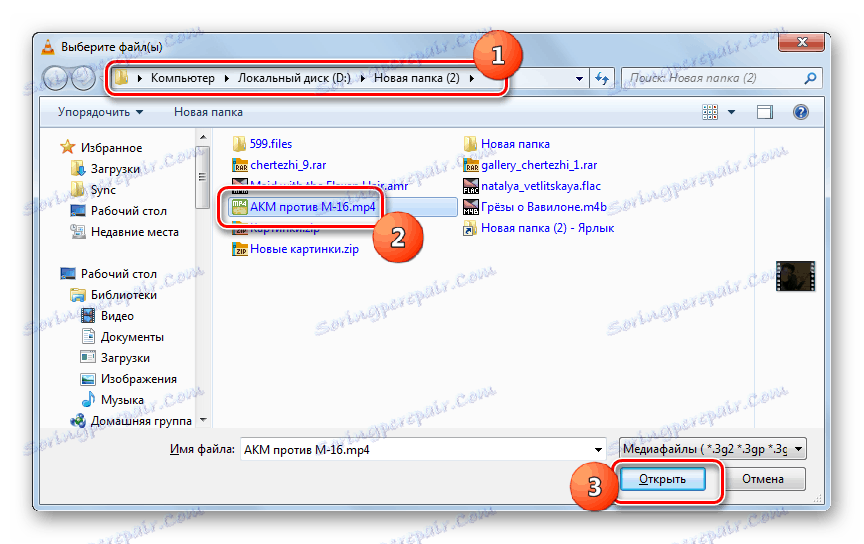
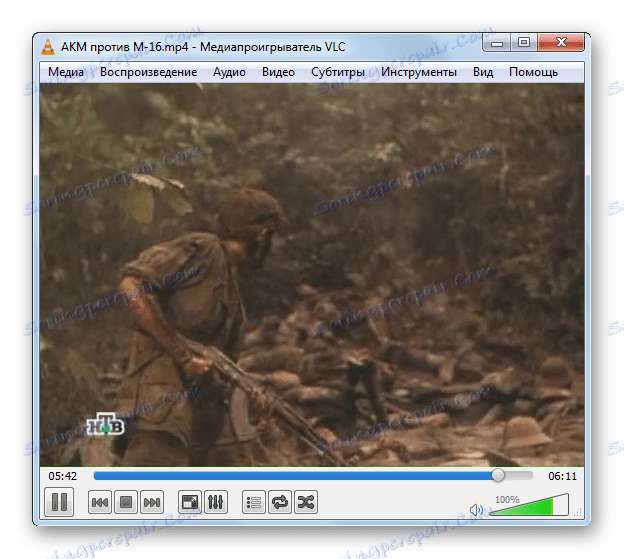
Метод 4: Лагана легура
Затим ћемо погледати редослед акције у популарном медија плејеру Лигхт Аллои .
- Отворени лагани легуре. Овај програм нема уобичајени мени "Филе" . Због тога морате предузети акције на нешто другачијем алгоритму. На дну прозора налазе се контроле за медија плејер. Кликните на један од њих, који се налази на левој ивици. Овај елемент се зове "Отвори фајл" и има изглед дугмета у којем је исписан троугао са шипком испод основе.
- Након тога ће се покренути већ познати алат, прозор за отварање. Идите у директоријум у којем се налази МП4. Након што га изаберете, кликните на "Отвори" .
- Репродукција видео записа биће покренута одмах.
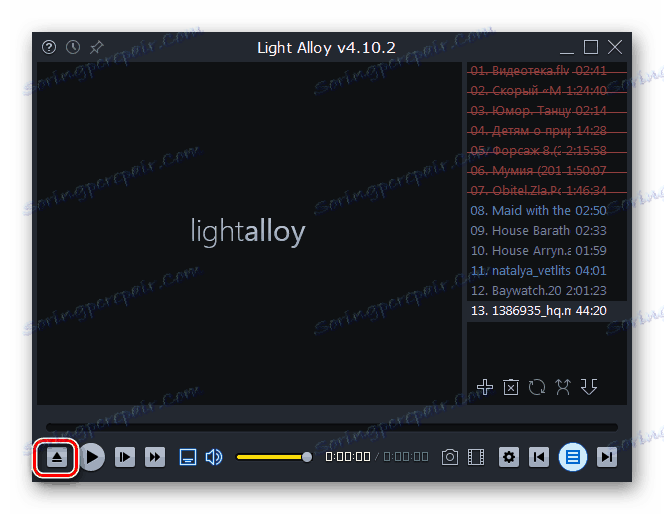
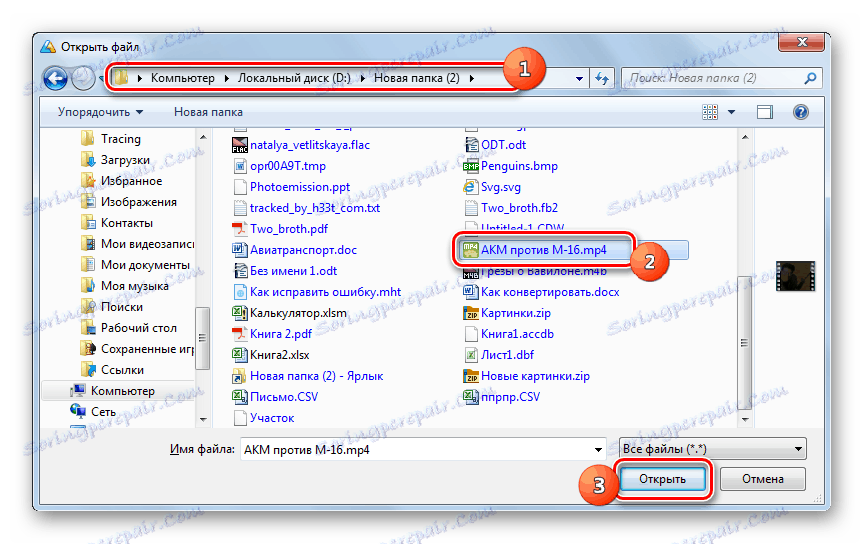
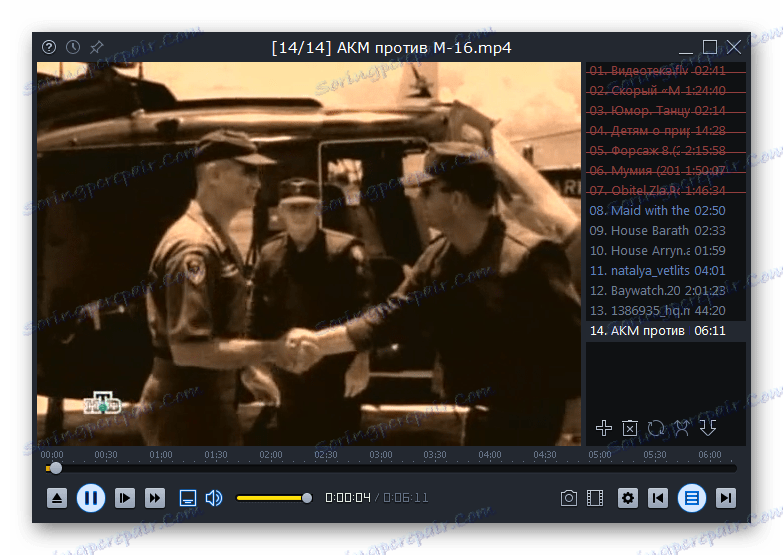
Метод 5: ГОМ Плаиер
Хајде да проучимо алгоритам за покретање филма потребног формата у програму ГОМ Плаиер .
- Кликните на лого апликације. У менију изаберите "Отвори фајлове (е) ..." .
- Кутија за избор је активирана. Отворите простор за постављање МП4. Након што проверите ставку, кликните на "Отвори" .
- Можете уживати у гледању видео записа у ГОМ Плаиер-у.
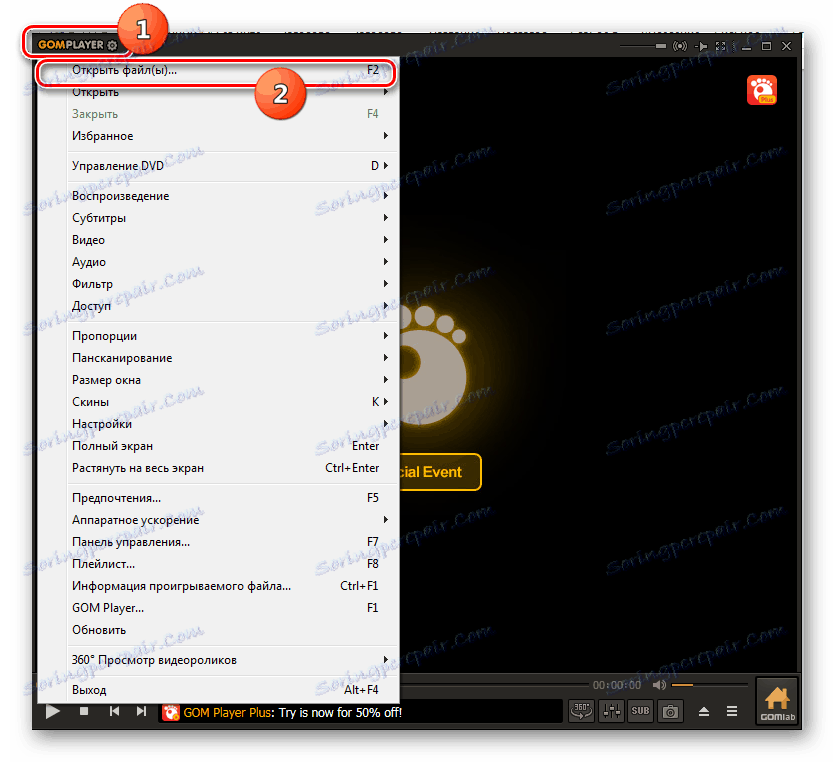
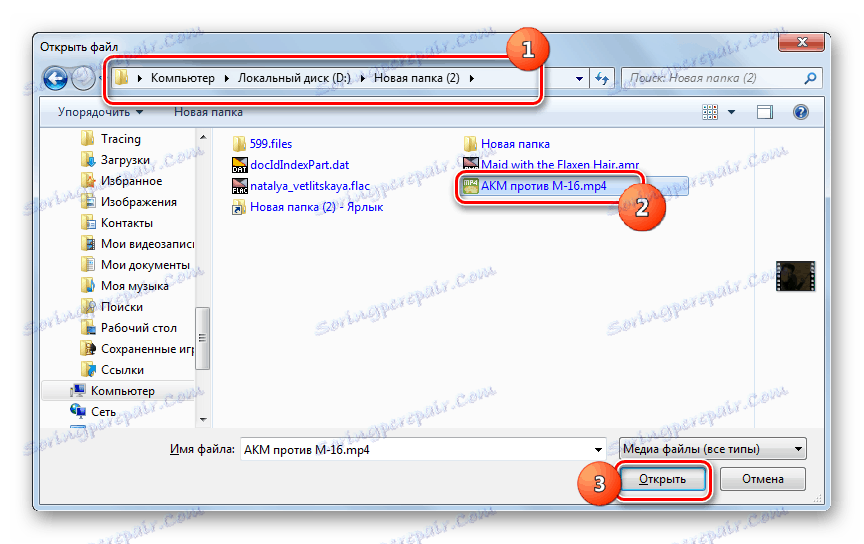
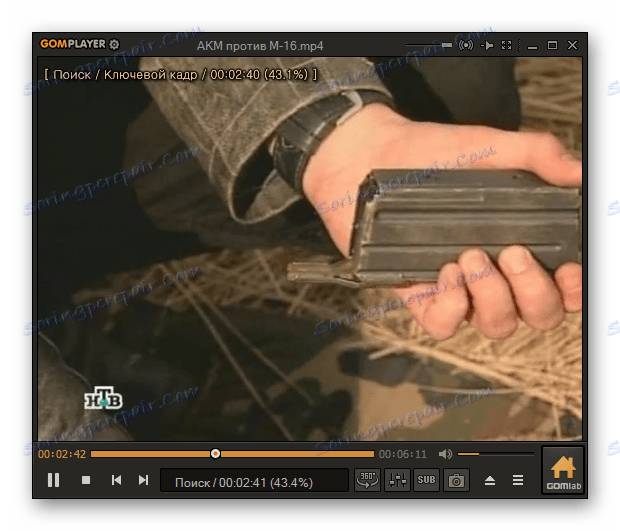
Метод 6: јетАудио
Иако апликација јетАудио је намењен, пре свега, за репродукцију аудио датотека, уз њу можете лако гледати видео у МП4 формату.
- Започните ЈетАудио. Кликните на дугме "Прикажи Медиа центар" , који је први у блоку од четири елемента. Ова акција укључује режим играча у програму.
- Затим кликните десним тастером миша на празан простор на десној страни програма. Појавиће се мени. Иди под називом "Додај датотеке" и на додатној листи изаберите потпуно слично име.
- Прозор за избор почиње. Отворите локацију циљне медијске датотеке. Изаберите је, користите "Отвори" .
- Изабрана ставка ће се појавити у листи за репродукцију ЈетАудио-а. Да бисте започели репродукцију, кликните двапут на левој тастер миша ( ЛМБ ).
- Покренута је репродукција МП4 у ЈетАудио-у.
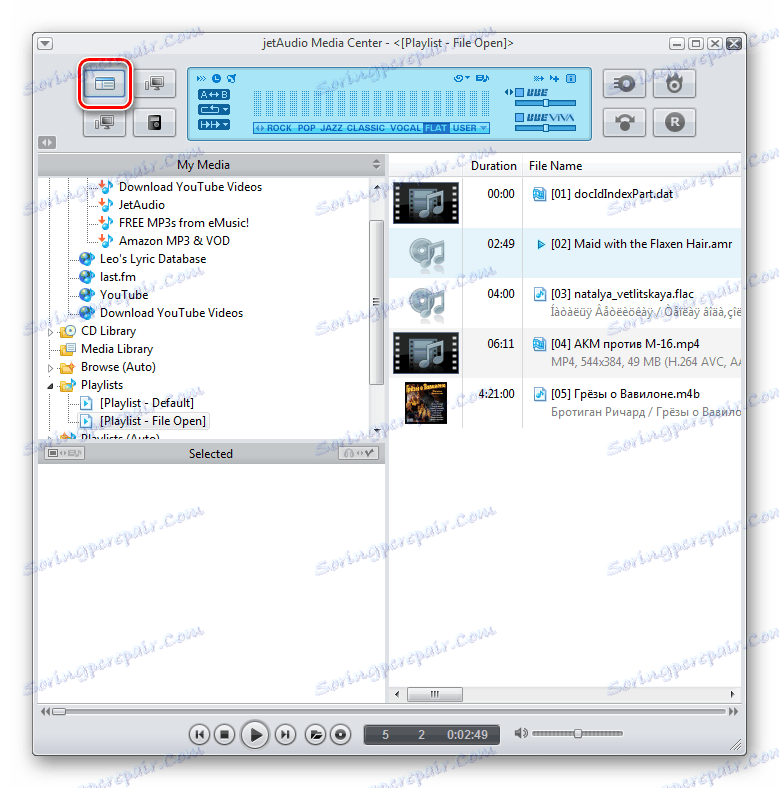
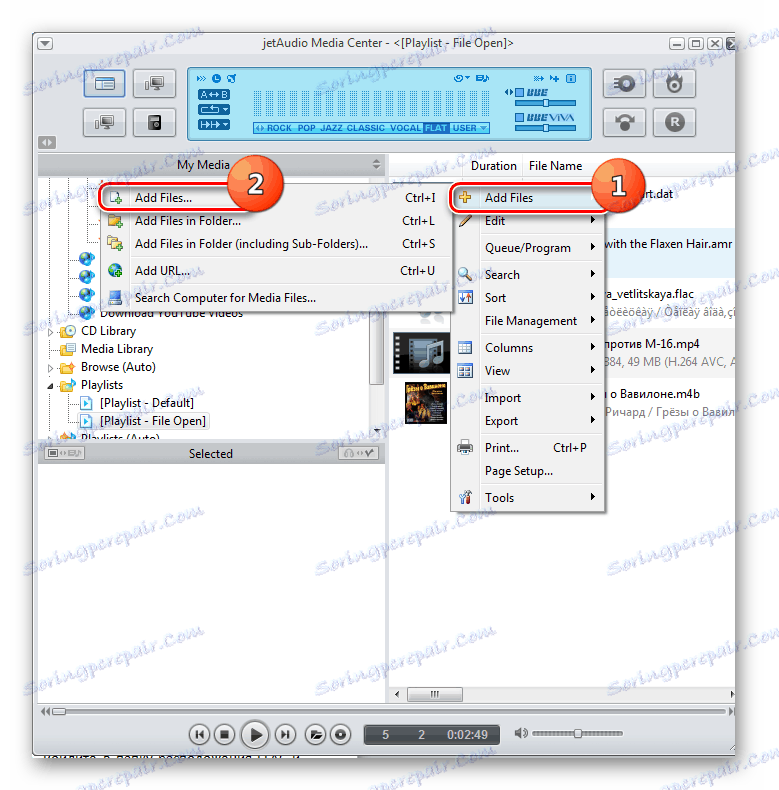
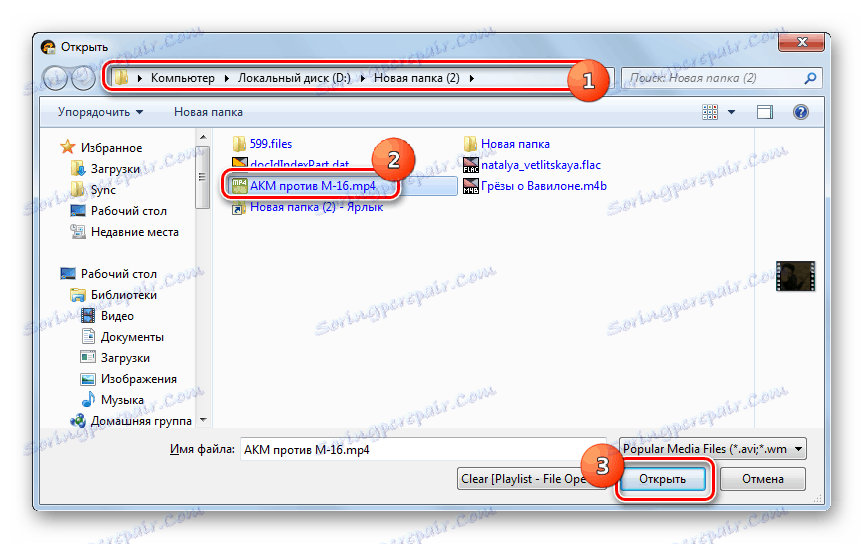
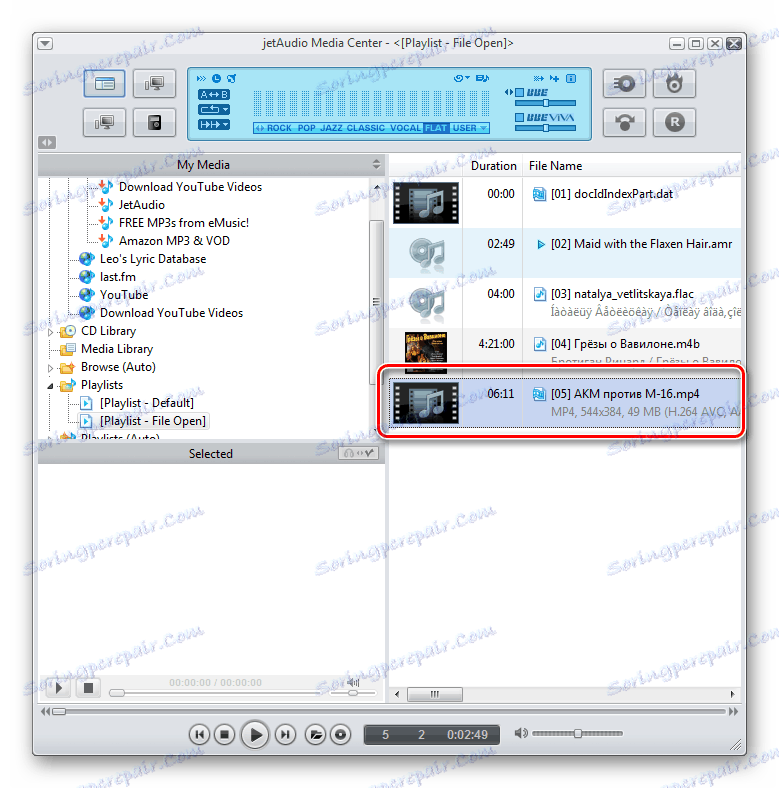

Метод 7: Опера
Ово може изгледати изненађујуће за неке кориснике, али се МП4 датотеке лоциране на рачунару могу отворити уз помоћ најсавременијих прегледача, на примјер, помоћу Опера .
- Активирајте Опера. С обзиром да овај прегледач нема графичке контроле, помоћу којих можете покренути отворени прозор датотеке, морат ћете дјеловати помоћу "врућих" дугмади. Користите комбинацију Цтрл + О.
- Отвориће се прозор за отварање. Отворите МП4 фасциклу. Након обележавања датотеке, притисните "Отвори" .
- Садржај ће се почети директно играти у схелл схелл-у.
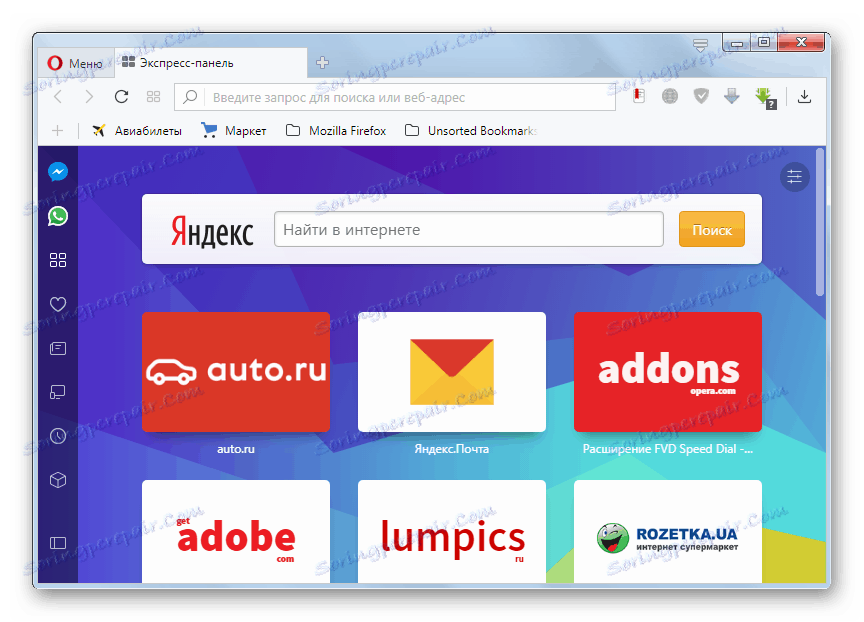
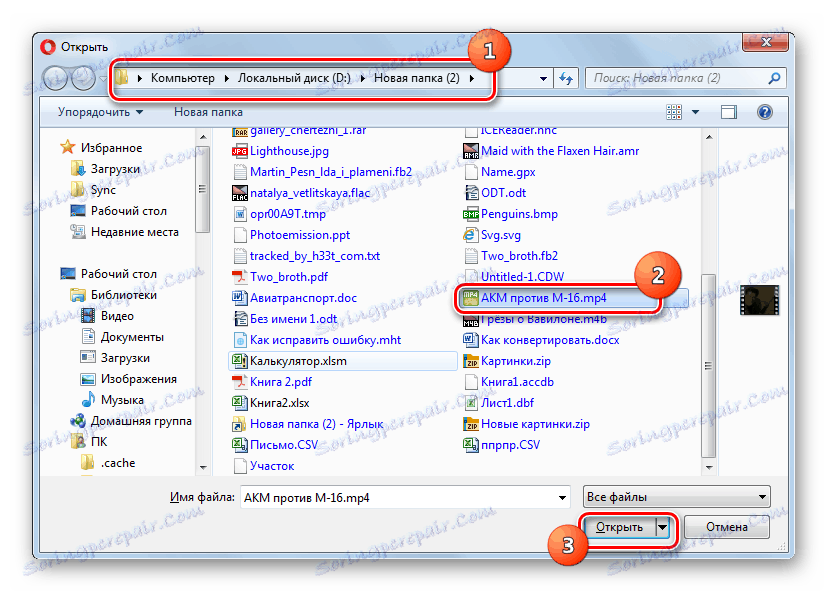
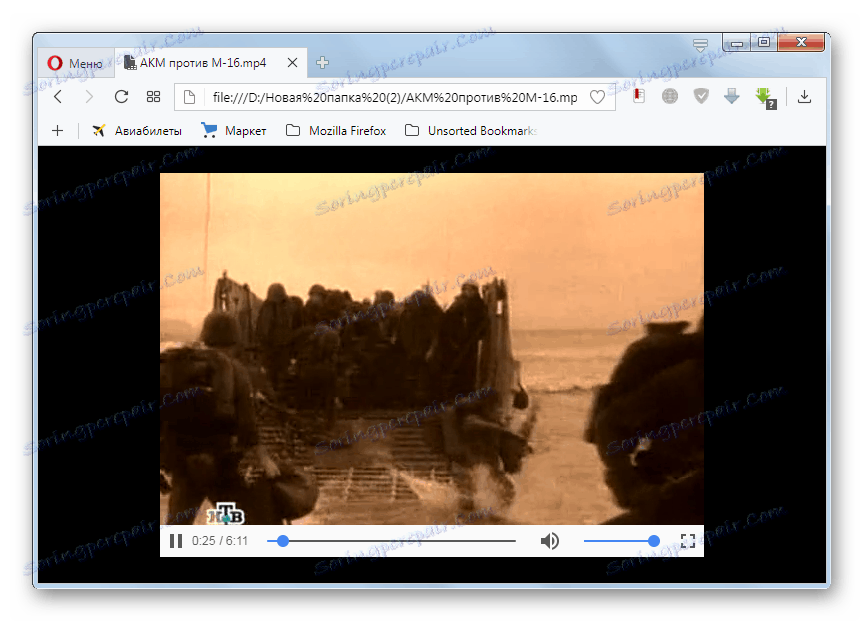
Наравно, ако немате пуноправни мултимедијални плејер или ако га не желите покренути да бисте пажљиво погледали садржај видео датотеке, Опера ће такође бити корисна за репродукцију МП4. Али морате имати у виду да је квалитет приказа материјала и могућност контроле у прегледачу много нижи од оног на видео плејеру.
Метод 8: КснВиев
Друга врста софтвера који могу репродуковати МП4 филмове су прегледачи датотека. Ова функција има прегледач КснВиев , што је, чудно, специјализовано за гледање слика.
- Започните КснВиев. Кликните на "Филе" и изаберите "Опен ..." .
- Отвара изборну кутију. Унесите је у фасциклу гдје је видео објављен. Изаберите датотеку и користите Отвори .
- Видео датотека ће почети са репродукцијом.
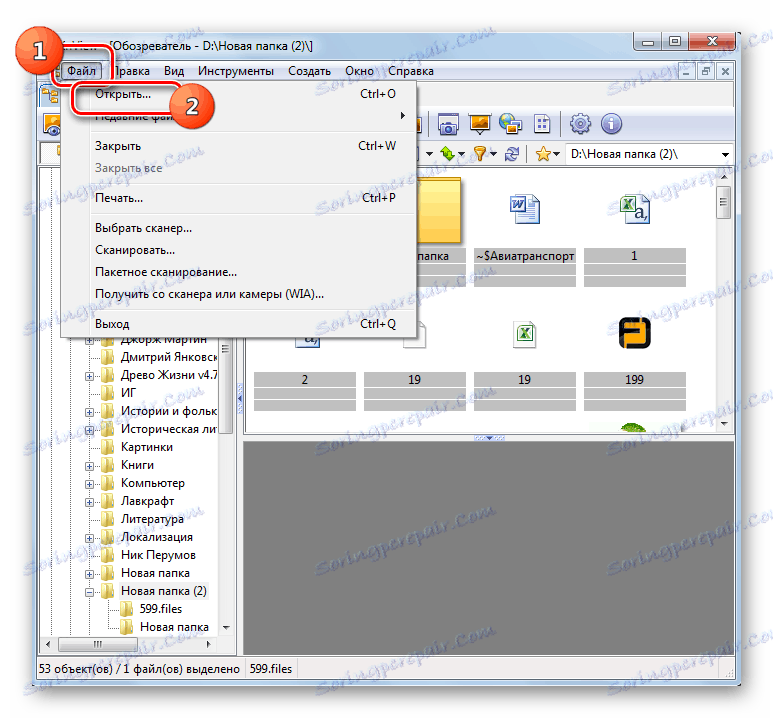
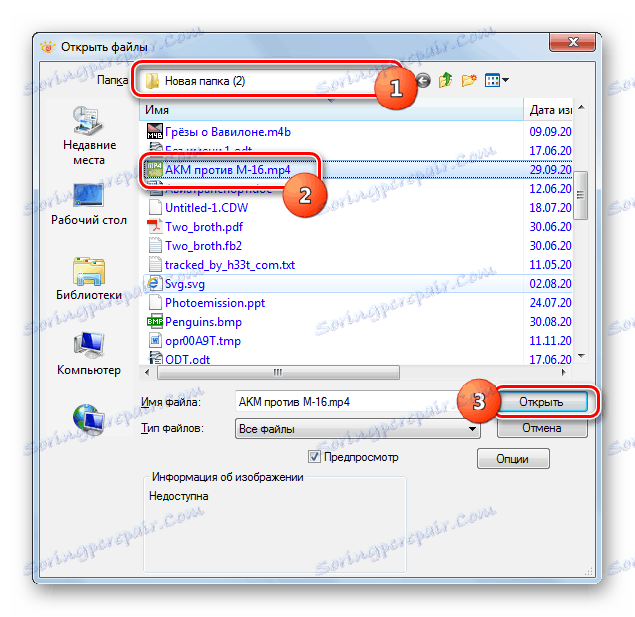
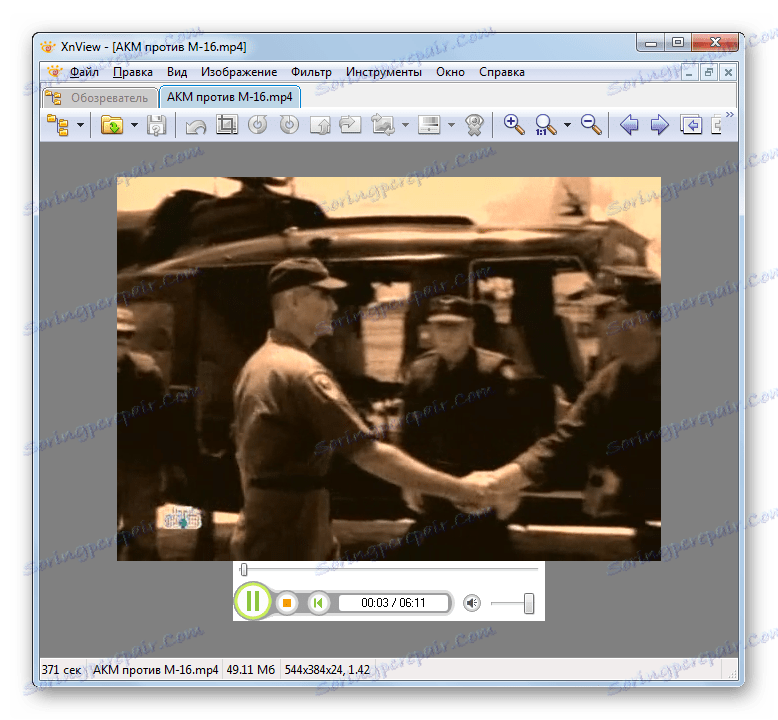
Треба истаћи да ће овај претраживач, попут претраживача, квалитет МП4 репродукције и могућност контроле видеа бити много инфериорнији од оних пуноправних играча.
Метод 9: Универсал Виевер
Други гледалац који је у могућности да покрене МП4, за разлику од претходног програма, је универзални, а не специјализован за репродукцију одређеног типа садржаја. Зове се Универсал Виевер .
- Отвори Универсал Виевер. Кликните на ставку "Датотека" . Изаберите "Отвори ..." .
- Отвара се прозор за отварање. Користећи своје могућности, отворите директоријум за постављање жељеног видео записа. Након што га означите, користите "Отвори" .
- Поцетак репродукције садржаја почиње.
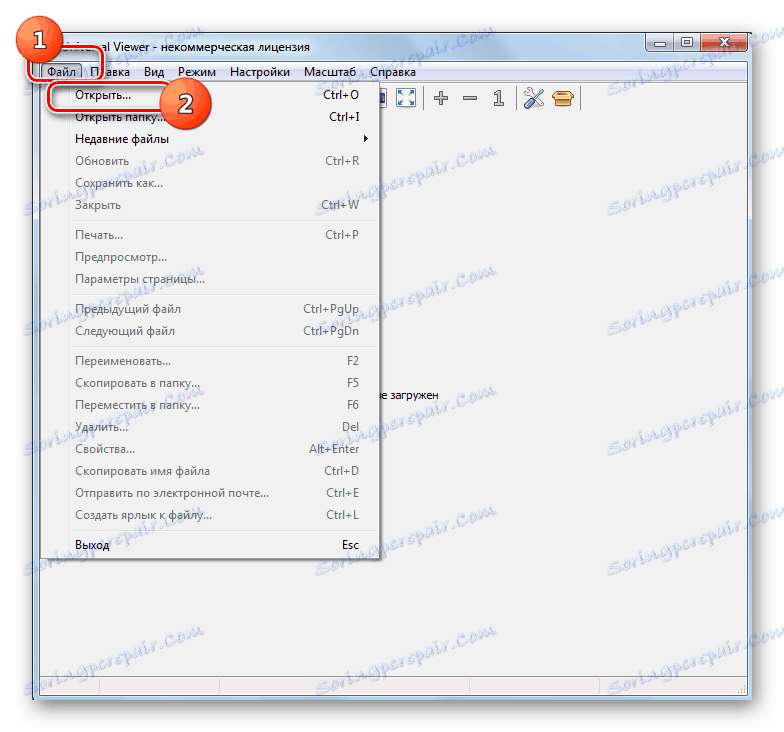
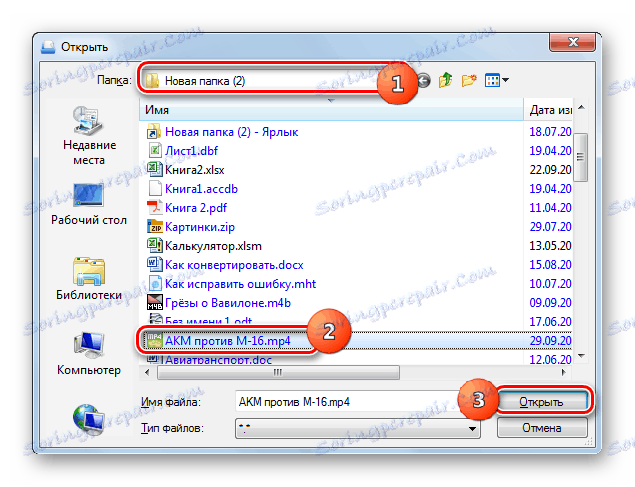
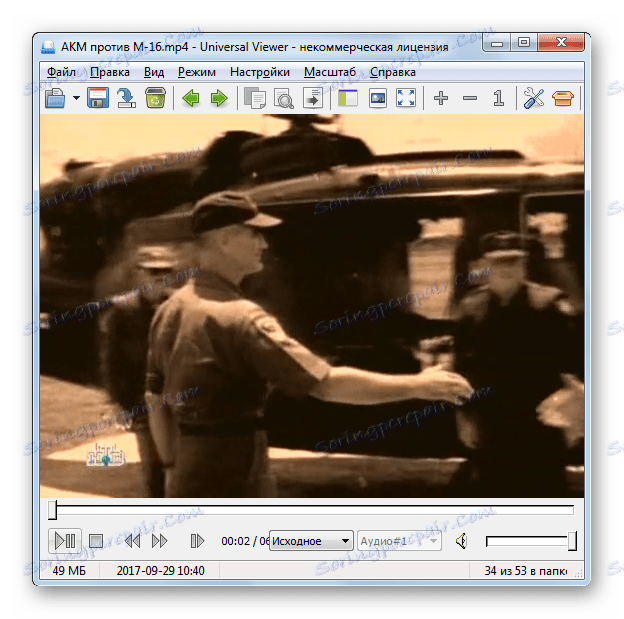
Као и претходна два метода, овај програм нема толико функционалности као МП4 формат.
Метод 10: Виндовс Медиа Плаиер
Оперативни систем Виндовс има и сопствени плејер који је дизајниран да репродукује МП4 - Медиа Плаиер . Ако користите овај метод, не морате да инсталирате додатни софтвер.
- Покрените Медиа Плаиер.
- Овде, као Опера, постоје одређене функције повезане са отварањем датотеке. Овај програм такође нема графичке елементе за покретање датотеке. Због тога ће се видео морати увући у апликацијску школу. Отворите "Екплорер" и, након што направите снимак ЛМЦ , превуците видео у област помоћу ријечи "Превуците ставке овдје" у прозору Медиа Плаиер.
- Активира репродукцију садржаја у љусци уграђеног играча оперативног система Виндовс.
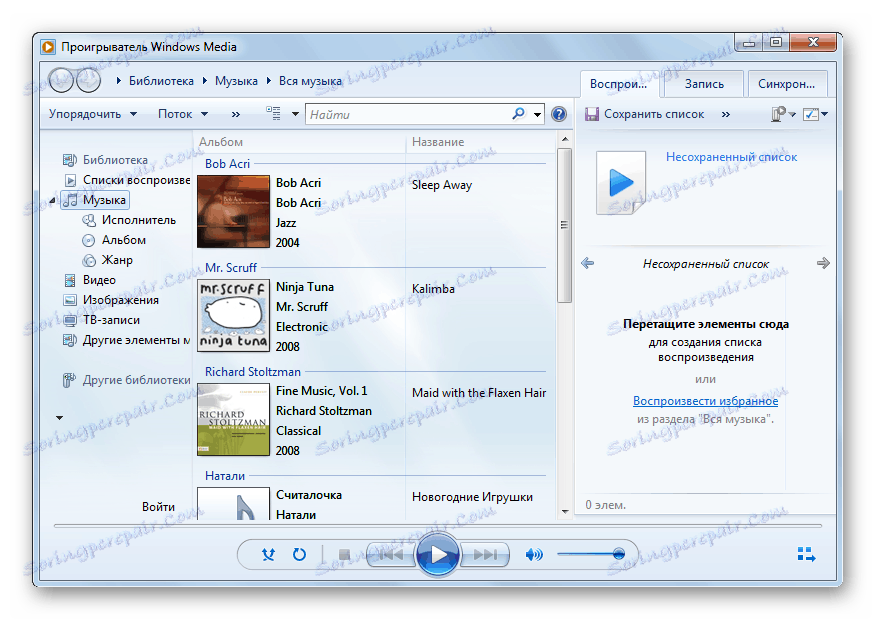
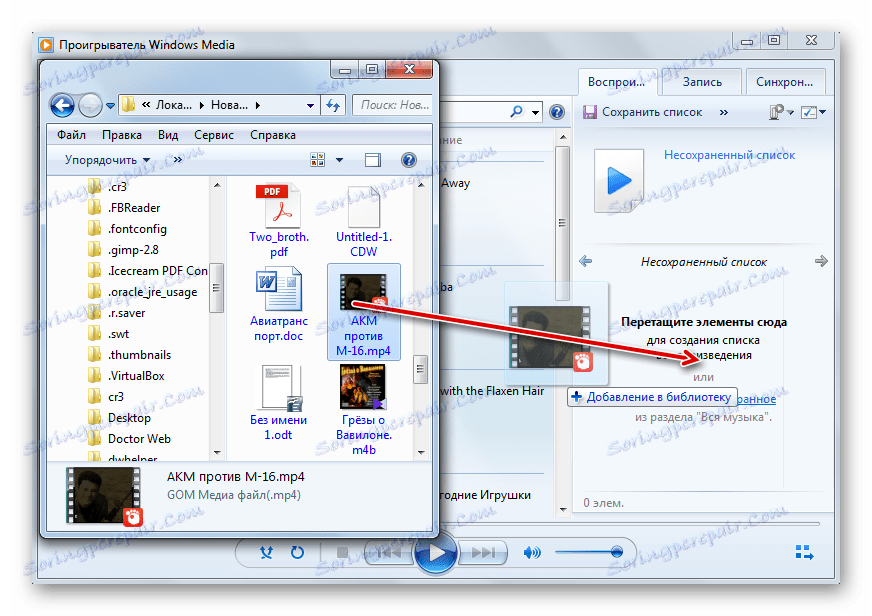
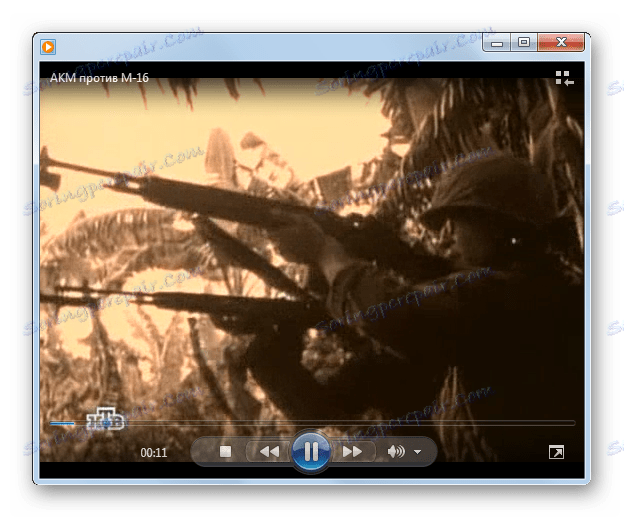
Постоји прилично велика листа медијских плејера која подржавају репродукцију МП4 видео формата. Може се рећи да скоро сваки савремени представник ове врсте софтвера то може учинити. Они се, наравно, разликују једни од других у погледу функционалности и могућности обраде лансираног садржаја, али квалитет репродукције је минималан. У Виндовс-у постоји и његов уграђени плејер - Медиа Плаиер, који такође зна како да ради са датотекама наведеног екстензија. Због тога није неопходно инсталирати програме независних произвођача за њихово гледање.
Поред тога, објекти наведеног формата могу се гледати са бројем прегледача и прегледача датотека, али су инфериорни према мултимедијалним играчима у погледу излаза слике. Зато се препоручује да се користе само за површно познавање садржаја, а не за пуно гледање.